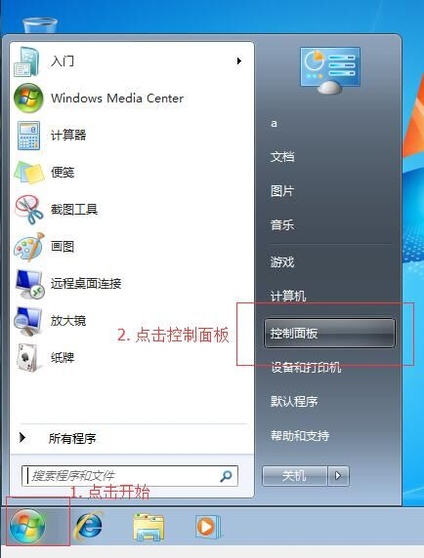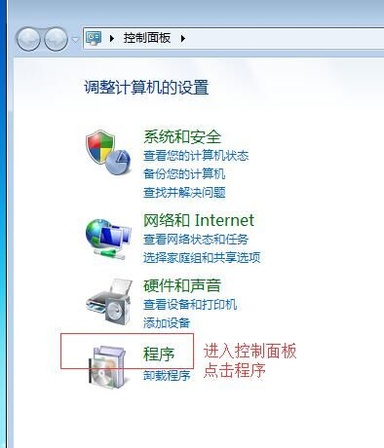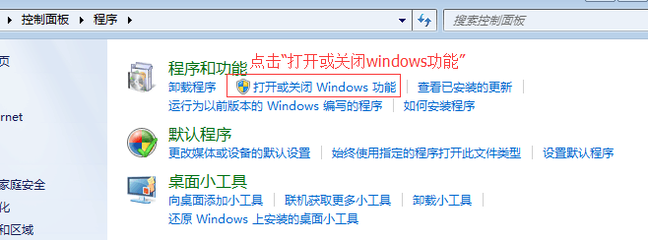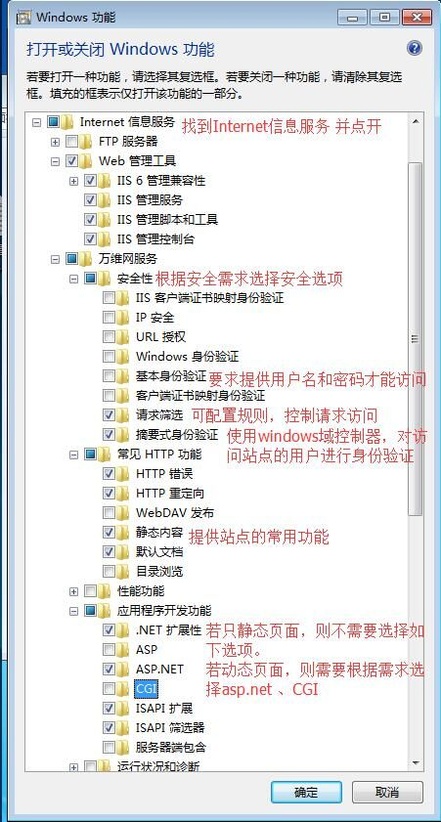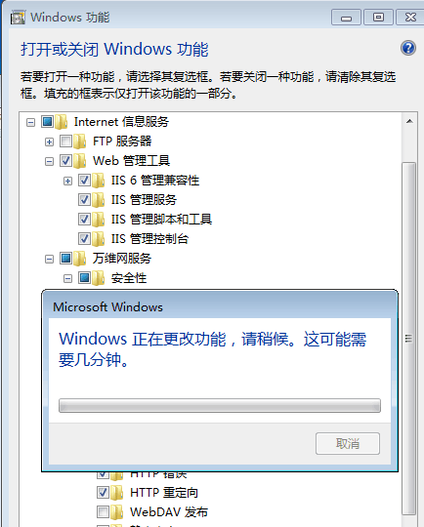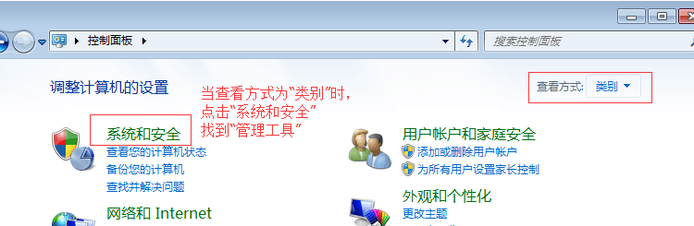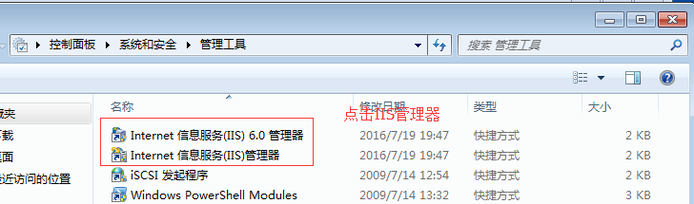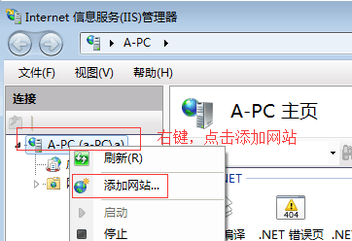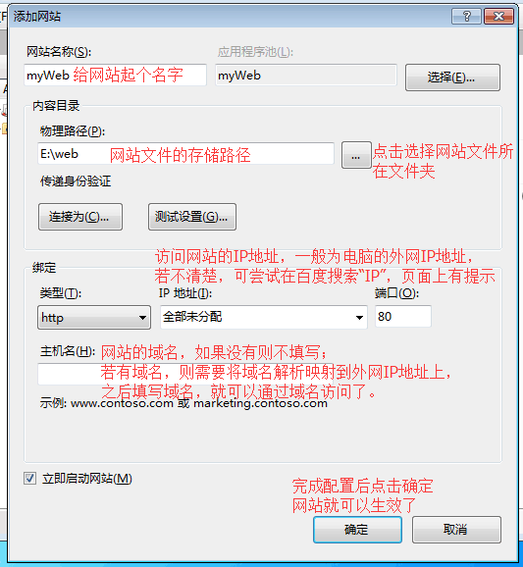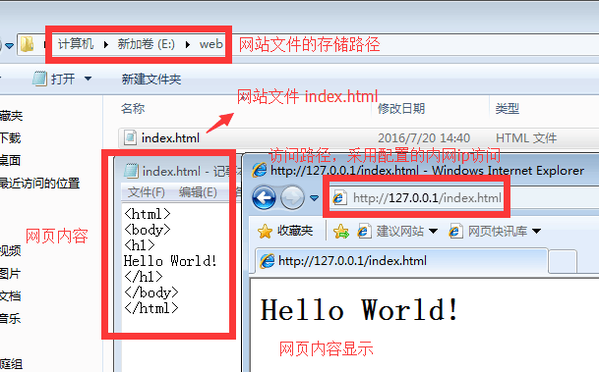IIS的安装与配置详细图解教程
IIS是Internet Information Services(互联网信息服务)的简称,是有微软公司提供的基于在windows操作系统环境下运行的互联网服务。
此处将介绍如何安装配置IIS来构架自己的网站。
工具/材料
1. 具有windows操作系统的电脑(Windows 2000、Windows XP Professional和Windows Server 2003、windows7 或更高版本)
此处将采用windows7来举例说明。
2. 当操作系统内部未集成组件时,IIS组件包或windows操作系统盘。
3. 当对外网提供服务时,需要提供外网IP。
4. 当提供按照域名访问方式时,需要提供申请的域名。
操作方法
- 01
安装IIS组件:
ISS组件的路径:“控制面板”->“程序”-> “打开或关闭windows功能”->“Internet信息服务”。
点击“开始”菜单,进入“控制面板”。 - 02
进入“程序”分类。
- 03
选择“打开或关闭windows功能”。
- 04
在“Internet信息服务中”选择需要的IIS选项。
- 05
点击确定,等待配置生效。
注,有的系统会需要提供IIS组件包或者操作系统安装盘进行, 按照系统提示操作即可。 - 06
配置网站信息:
进入“控制面板”,点击“系统和安全”。 - 07
点击“管理工具”。
- 08
点击“IIS管理器”。
- 09
添加“网站”。
- 10
配置网站信息。
- 11
测试网站运行情况。
ps:本人亲测后发现网站访问不了,会报错
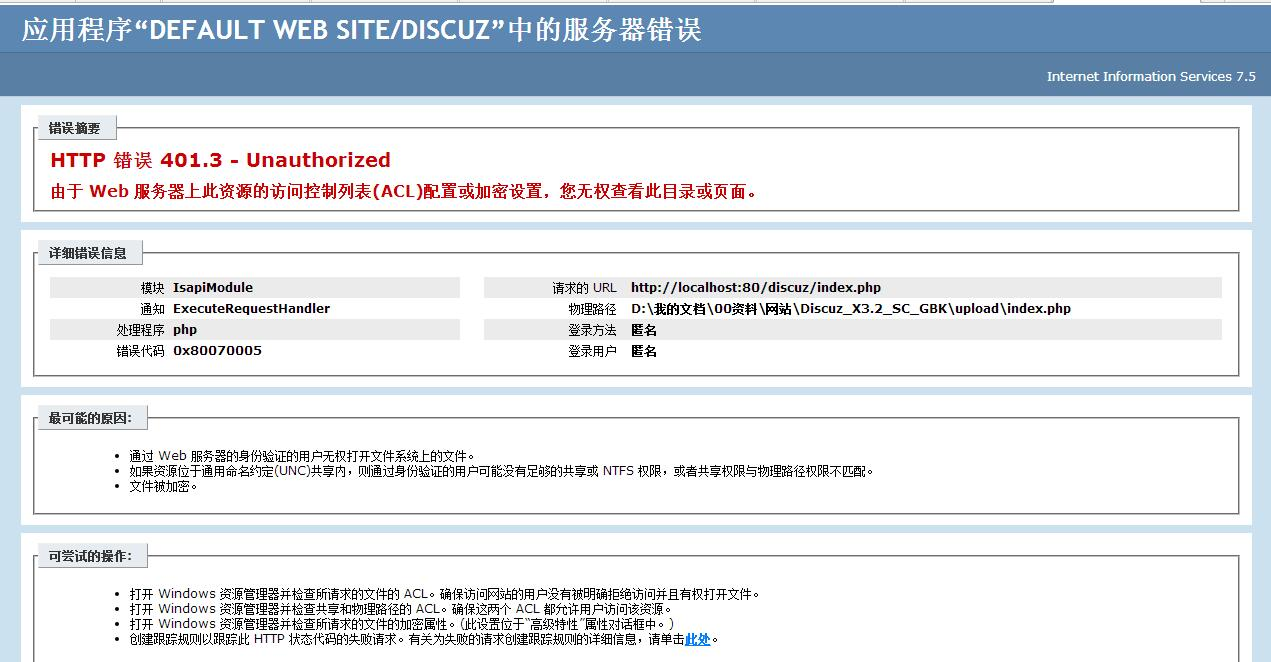
解决方法如下:

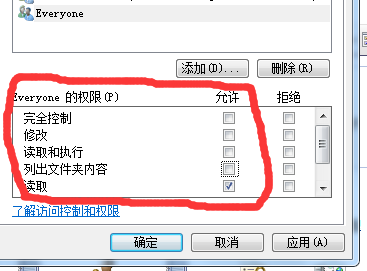
OK,到这儿我们本机就可以访问了,但是局域网内的其他机器不能访问,继续解决:
方法/步骤
【开始】打开【控制面板】,选择【WINDOWS 防火墙】,进入

在防火墙界面,选择左侧边栏的【高级设置】

在弹出的高级安全Windows防火墙界面中,选择左侧边栏的【入站规则】,然后在右侧边栏选择【新建规则】

在弹出的窗口中完成如下操作:
1.选择【端口】,下一步;
2.选择【TCP】以及【特定本地端口】,填入要开放的端口号(或开放所有端口,可以以逗号分隔多个端口),下一步;
3.【允许连接】,下一步;
4. 网络类型全部勾选,下一步;
5.【名称】中填入自定义名称,如:IIS 【完成】。
注意事项
- 在防火墙完全关闭的情况下,此法无效,无需设置开放端口
IIS的安装与配置详细图解教程的更多相关文章
- IIS的安装与配置详细图解教程。
一.这里讲的是在WINDOWS 2003下的IIS组件的安装,至于WINDOWS XP,请看这里: 开始-控制面板-添加或删除程序-添加/删除windows组件 勾选应用程序服务器 勾选I ...
- Windows7中IIS简单安装与配置(详细图解)
最近工作需要IIS,自己的电脑又是Windows7系统,找了下安装的方法,已经安装成功.在博客里记录一下,给需要的朋友,也是给自己留个备份,毕竟我脑子不是很好使. 一.首先是安装IIS.打开控制面板, ...
- 服务器(1)——IIS(1)——Windows7中IIS简单安装与配置(详细图解)
最近工作需要IIS,自己的电脑又是Windows7系统,找了下安装的方法,已经安装成功. 一.首先是安装IIS.打开控制面板,找到“程序与功能”,点进去 二.点击左侧“打开或关闭Windows功能” ...
- CentOS 6.4安装(超级详细图解教程)
链接地址:http://www.osyunwei.com/archives/5855.html CentOS 6.4安装(超级详细图解教程) 附:CentOS 6.4下载地址 32位:http://m ...
- JDK安装与配置详细图文教程
目的:本人健忘,以后难免会重装系统啥的,软件卸了装是常有的事,特此写此详细教程,一是方便自己以后重装的时候可以看看:二是如果有某位初学者有幸光临,也可以给一点参照.下面我会从JDK的下载.安装.环境变 ...
- Windows下MySQL 5.6安装及配置详细图解
一.安装前的准备 1.下载安装程序包,可到MySQL官方网站http://www.mysql.com/下载,如图1-1: 图1-1 下载后的安装文件如图1-2所示: 图1-2 二.安装 1.双击下载的 ...
- win7下IIS的安装和配置 图文教程
转自 http://www.jb51.net/article/29787.htm 最近工作需要IIS,自己的电脑又是Windows7系统,找了下安装的方法,已经安装成功.在博客里记录一下,给需要的 ...
- win8.1系统的安装方法详细图解教程
win8.1系统的安装方法详细图解教程 关于win8.1系统的安装其实很简单 但是有的童鞋还不回 所以今天就抽空做了个详细的图解教程, 安装win8.1系统最好用U盘安装,这样最方便简单 而且系统安装 ...
- RHEL 6.3安装(超级详细图解教程)[转载]
附:RHEL6.3下载地址 32位:http://rhel.ieesee.net/uingei/rhel-server-6.3-i386-dvd.iso 64位:http://rhel.iee ...
随机推荐
- win7利用tsmmc.msc远程管理工具
win7和xp默认不带tsmmc.msc远程管理工具.我们只需要从2003的windows\system32目录下复制 mstsmhst.dll ,mstsmmc.dll 和tsmmc.msc文件放到 ...
- sql server 的 isnull 函数
- Java中数组遍历
就是将数组中的每个元素分别获取出来,就是遍历.遍历也是数组操作中的基石. 数组的索引是 0 到 lenght-1 ,可以作为循环的条件出现 public class ArrayDemo4 { publ ...
- U盘启动盘安装Mac OS
1.下载macOS High Sierra正式版 http://www.pc6.com/mac/gj_715_1.htm http://www.pc6.com/mac/518996.html 下载ma ...
- linux下查看mysql版本的四种方法
Linux查看MySQL版本的四种方法 1 在终端下执行 mysql -V 2 在help中查找 mysql --help |grep Distrib 3 在mysql 里查看 select vers ...
- php笔记之:文章中图片处理的使用
array_diff($arr1,$arr2)php数组函数之一,用来计算数组的差集.正则匹配html图片标签用sinaeditor添加的图片删除操作用法之一,今天晚上在用新浪编辑器发表文章的过程中. ...
- 【JavaScript框架封装】实现一个类似于JQuery的基础框架、事件框架、CSS框架、属性框架、内容框架、动画框架整体架构的搭建
/* * @Author: 我爱科技论坛 * @Time: 20180715 * @Desc: 实现一个类似于JQuery功能的框架 * V 1.0: 实现了基础框架.事件框架.CSS框架.属性框架. ...
- Project Euler 14 Longest Collatz sequence
题意:对于任意一个数 N ,寻找在 100,0000 之内按照规则( N 为奇数 N = N * 3 + 1 ,N 为偶数 N = N / 2 ,直到 N = 1 时的步数 )步数的最大值 思路:记忆 ...
- ORA-29857: 表空间中存在域索引和/或次级对象
今天小编在操作 oracle 数据库,删除表空间时引发了异常!! SQL> drop tablespace nbmap including contents; 为什么会造成以上的异常呢? 根据小 ...
- mysql修改配置文件
在Apache, PHP, MySQL的体系架构中,MySQL对于性能的影响最大,也是关键的核心部分.对于Discuz!论坛程序也是如此,MySQL的设置是否合理优化,直接影响到论坛的速度和承载量!同 ...